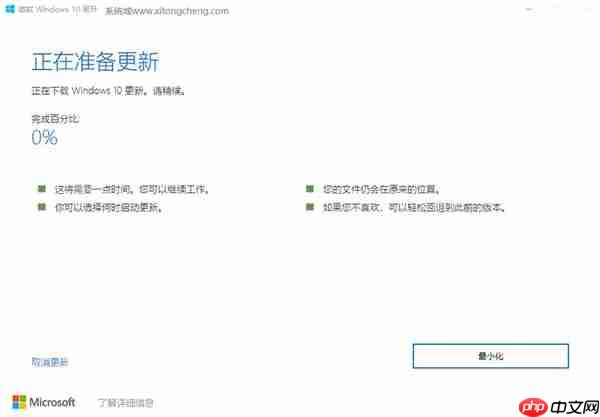
4、Windows 10易升此时会检查电脑是否满足升级至Windows 10 2004的条件,满足条件后便会开始下载Windows 10的更新文件,后续步骤几乎为自动化操作,只需耐心等待即可。
Win10 1909升级Win10 20H2版本的方法
Win10 20H2升级方法一
Windows Update推送
1、此方法通常用于Win10 1909、2004升级至2009版本,但更新推送是分阶段的,因此需要耐心等待;
2、依次点击开始—设置—更新与安全—Windows更新,点击检查更新;
3、若您的电脑符合升级至Windows 10 20H2的条件,则会显示功能更新选项,版本号为20H2,此时可点击【下载并安装】,随后按照提示操作,最终等待升级完成即可;

4、如果未出现【下载并安装】的选项,说明您的电脑暂时无法升级至Windows 10 20H2版本,需持续关注更新情况。
Win10 20H2升级方法二
Windows 10易升在线升级
使用易升升级至Windows 10 20H2适用于所有版本的Windows 10,例如Win10 1511、1607、1703、1709、1803、1809、1903、1909、2004等。
1、访问微软Windows 10官方网站页面;

由于精力有限,程序更新比较慢,请大家谅解,再次感谢支持taycms的朋友们,虽然比较慢,我们还是会一直更新下去的。谢谢您的关注。有什么建议可以到论坛提出,或者直接给我QQ留言。 2.0会有很多新功能,请关注官方论坛TayCMS 1.8 升级日志此版本修复了不少BUG1.更换图片切换JS , 不会再有错误提示2.增加资料下载模块3.更换默认模版,使程序功能和页面结构更清晰,方便参考制作模版4.修复留
2、如果当前系统为Windows 10,页面上会默认显示【Windows 10 2020年10月更新】,点击【立即更新】,随后将下载Windows 10易升工具;
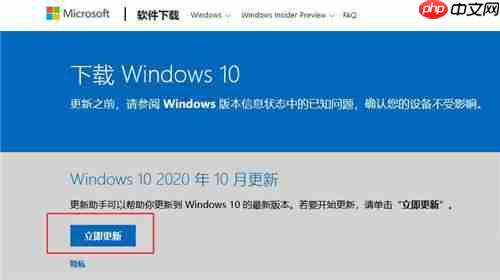
3、下载完成后,双击运行,易升工具会自动检测可用更新及当前Windows版本,最新版本为2009,直接点击【立即更新】;

4、接下来,系统会对各项配置进行检查,若符合升级至Windows 10 20H2的要求,便会开始下载更新文件,这一过程可能需要较长时间,建议耐心等待,通常耗时在半小时到两小时之间。
Win10 20H2升级方法三
使用Media Creation Tool创建U盘安装介质
此方法适用于所有Windows系统,包括Win7、Win8、Win10等。
1、与方法二类似,访问微软Windows 10官方网站,点击【立即下载工具】;

2、利用下载的Media Creation Tool创建Windows 10 2004系统的U盘安装介质。




























